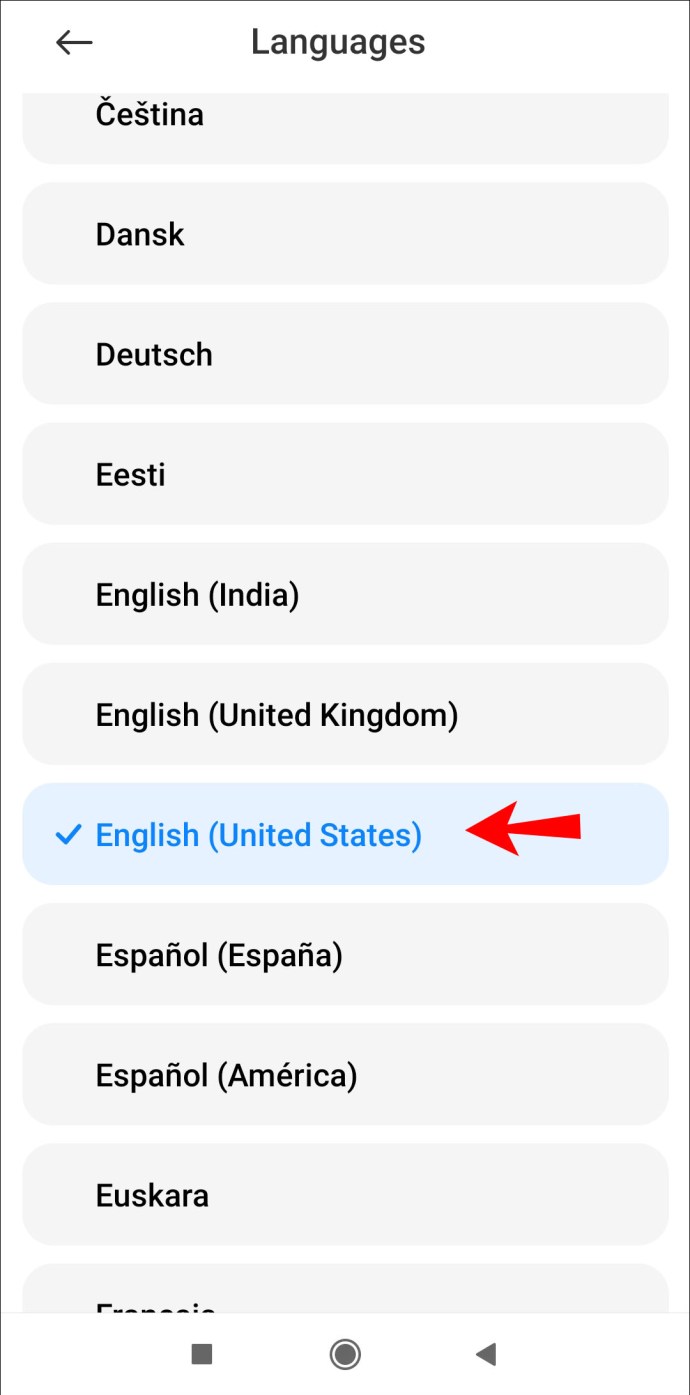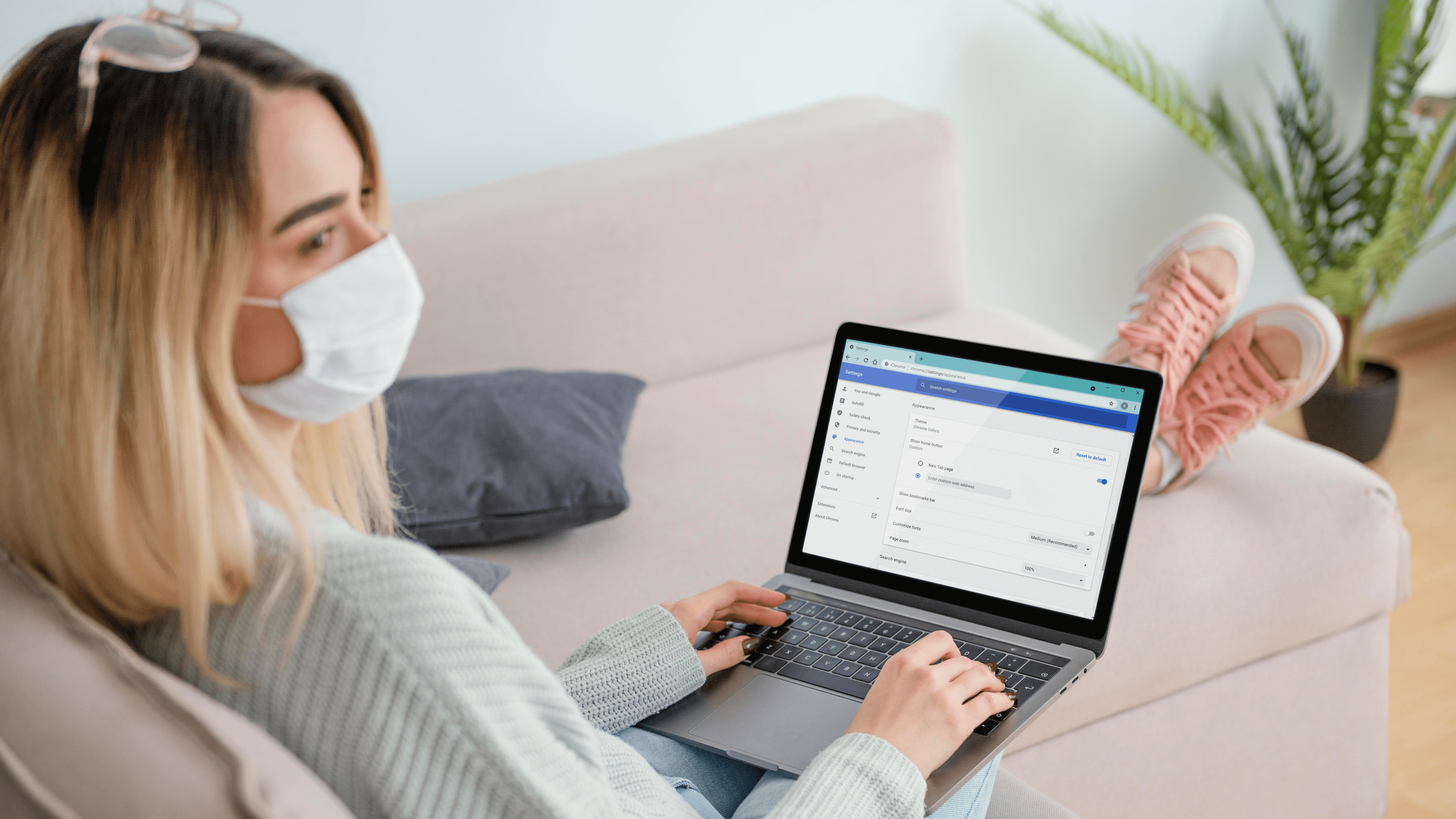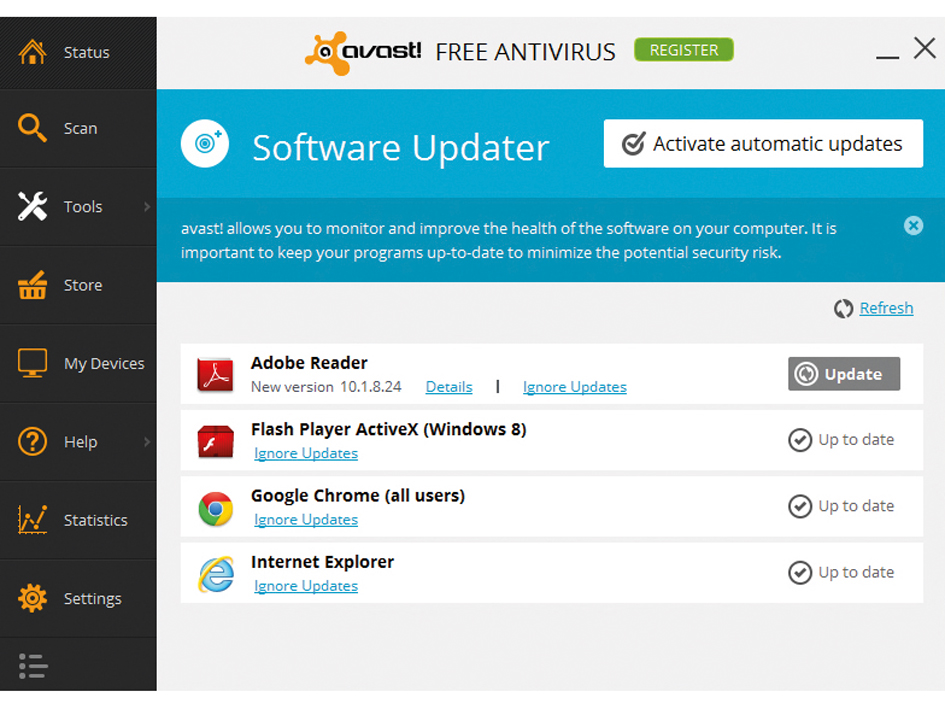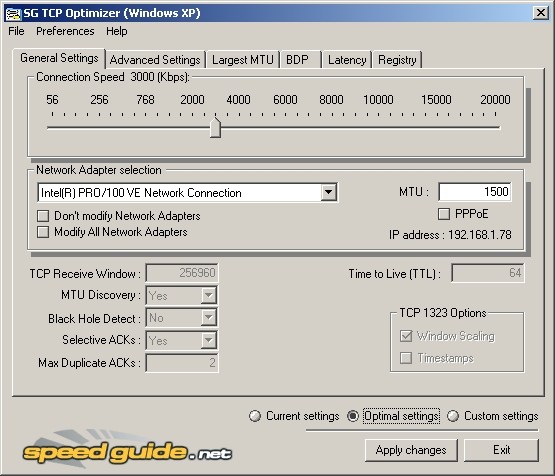So ändern Sie die Sprache in Google Play
Bei Google Play erhalten Android-Nutzer alle ihre Apps und Spiele. Wenn Sie ein zweisprachiger Android-Benutzer sind, ist es möglicherweise hilfreich, die Sprache des Play Store nach Bedarf zu ändern.

Leider gibt es in Google Play keine spezielle Funktion, um von einer Sprache zur anderen zu wechseln. Die Standardspracheinstellung für Google Play ist die Systemsprache Ihres Android-Geräts.
Wir können die Sprache daher nur ändern, indem wir zuerst die Systemsprache ändern. Bei Google Play im Web ist dieser Prozess jedoch etwas anders. In diesem Artikel erklären wir alles im Detail.
Wie ändere ich die Sprache bei Google Play?
Wie bereits erwähnt, müssen Sie zunächst auf die Geräteeinstellungen zugreifen, um die Sprache in der mobilen Google Play-App auf Ihrem Smartphone oder Tablet zu ändern.
Da Android OS für viele Marken verfügbar ist, kann sich der Prozess je nach Hersteller leicht unterscheiden, läuft aber meistens wie folgt ab:
- Öffnen Sie auf Ihrem Gerät die App „Einstellungen“.
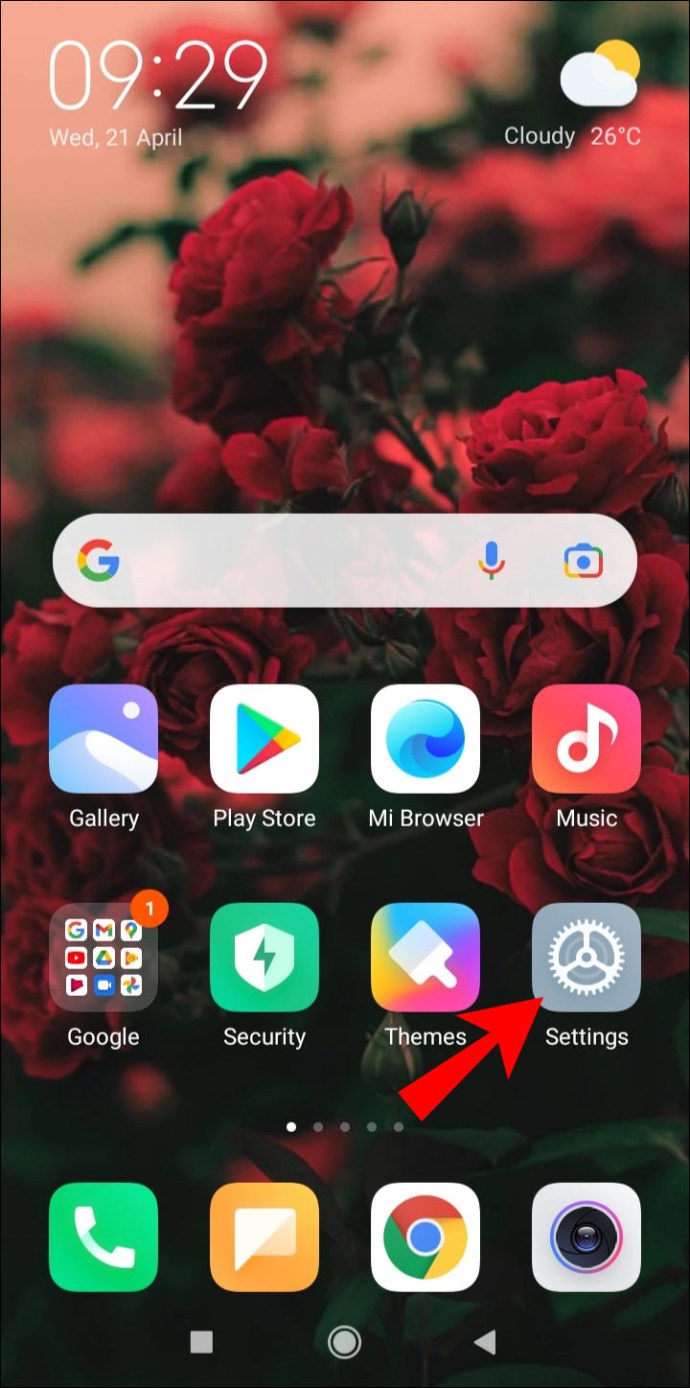
- Gehen Sie zu „Allgemeine Verwaltung“ und wählen Sie dann „Sprache und Eingabe“.
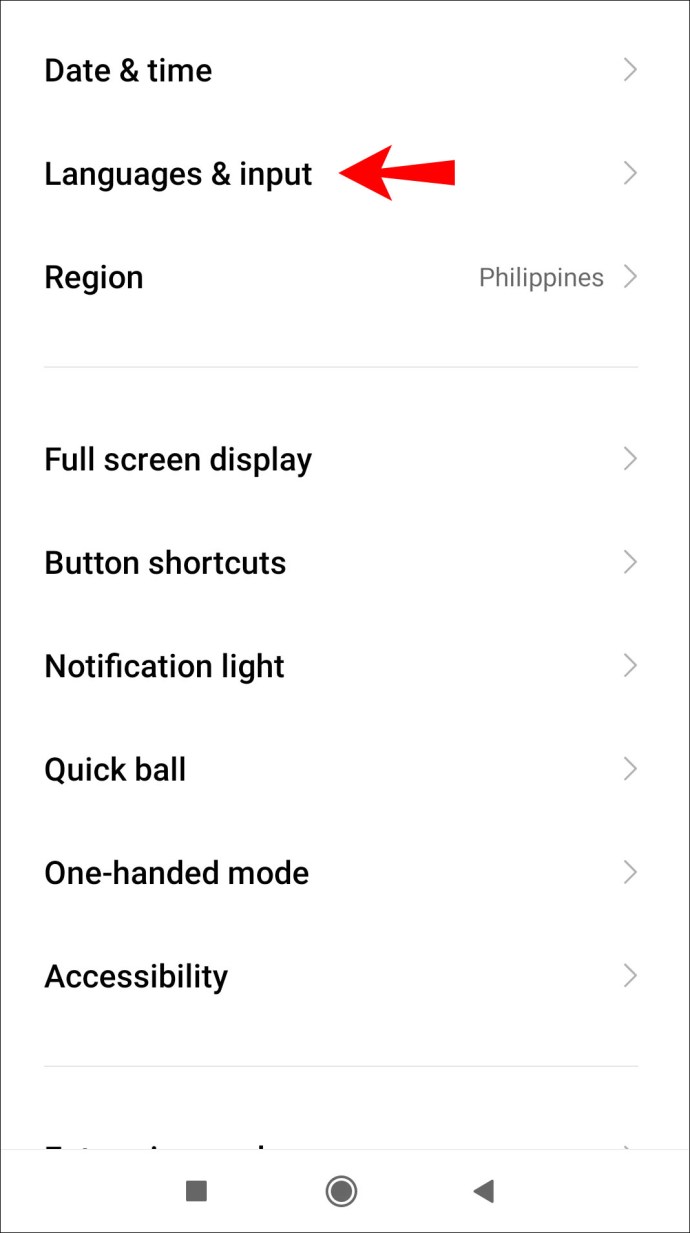
- Wählen Sie „Sprache“ und dann „Sprache hinzufügen“.
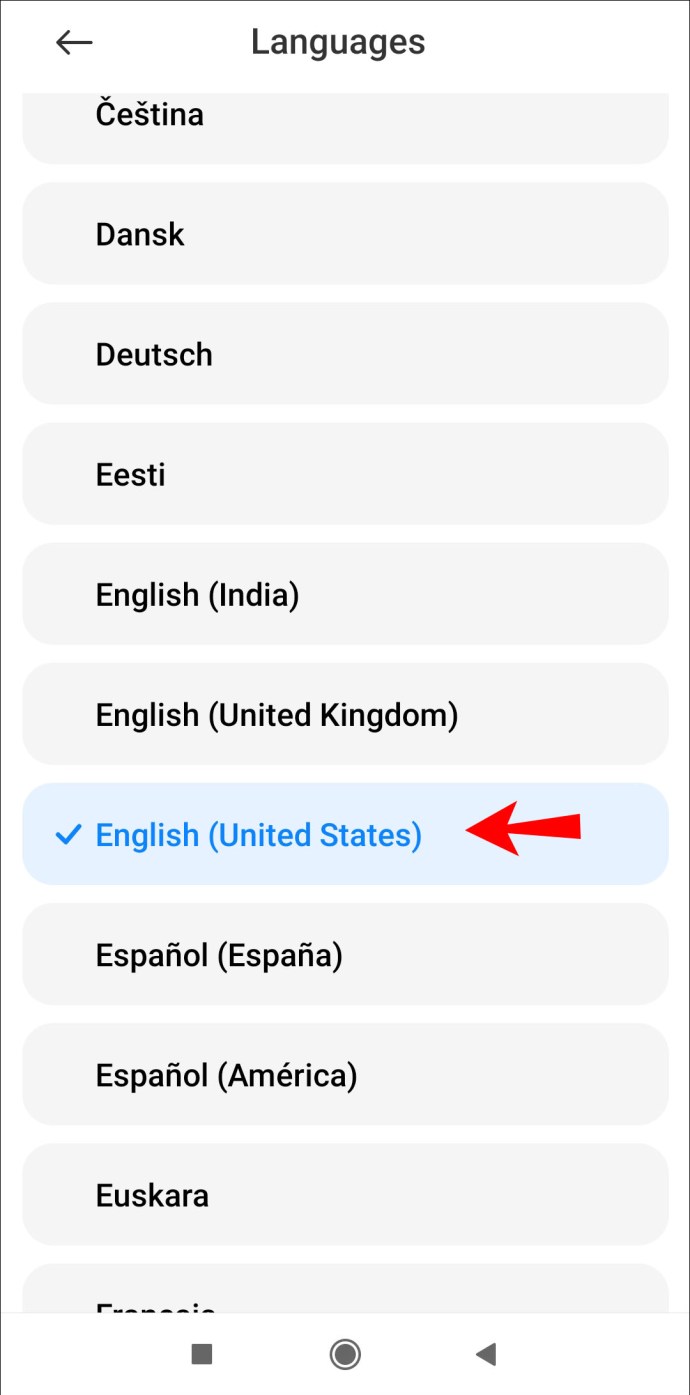
- Wählen Sie aus der Liste der Sprachen diejenige aus, die Sie im Google Play Store sehen möchten.
- Tippen Sie auf „Übernehmen“.
Es ist wichtig, darauf hinzuweisen, dass bei diesem Prozess häufig ein Problem auftaucht. Genauer gesagt ändert sich die Sprache nicht. Der Google-Support ermutigt Benutzer, den Cache und die Daten der App zu löschen und sogar ihr Gerät neu zu starten. Dies löst normalerweise das Problem.
Geben Sie Ihrem Gerät einige Sekunden Zeit, um von den Standardspracheinstellungen zur neuen Sprache zu wechseln. Öffnen Sie dann die Google Play App und sehen Sie sie in der von Ihnen ausgewählten Sprache an.
Eine andere Möglichkeit, die Sprache in Google Play zu ändern
Wenn Sie nicht die Sprache Ihres Android-Mobilgeräts ändern möchten, nur um Google Play in einer anderen Sprache anzuzeigen, können Sie etwas anderes tun.
Da der Play Store ein Google-Produkt ist, können Sie die Standardspracheinstellungen in Google ändern und sehen, wie der Play Store die Sprache ändert.
Der Vorbehalt hier ist, dass Sie diese Änderung nur sehen können, wenn Sie Google Play im Webbrowser und nicht in der mobilen App öffnen.
Zusätzliche FAQs
1. Wie ändern Sie die Spracheinstellungen?
Das Ändern der Spracheinstellungen Ihres Android-Geräts befindet sich in der App „Einstellungen“. Dort müssen Sie die Option "Sprache und Eingabe" finden und zu der von Ihnen bevorzugten Sprache wechseln. Wenn Sie jedoch die Sprache Ihres Google-Kontos ändern möchten, müssen Sie Folgendes tun:
1. Rufen Sie auf Ihrem Android-Gerät die App „Einstellungen“ auf.
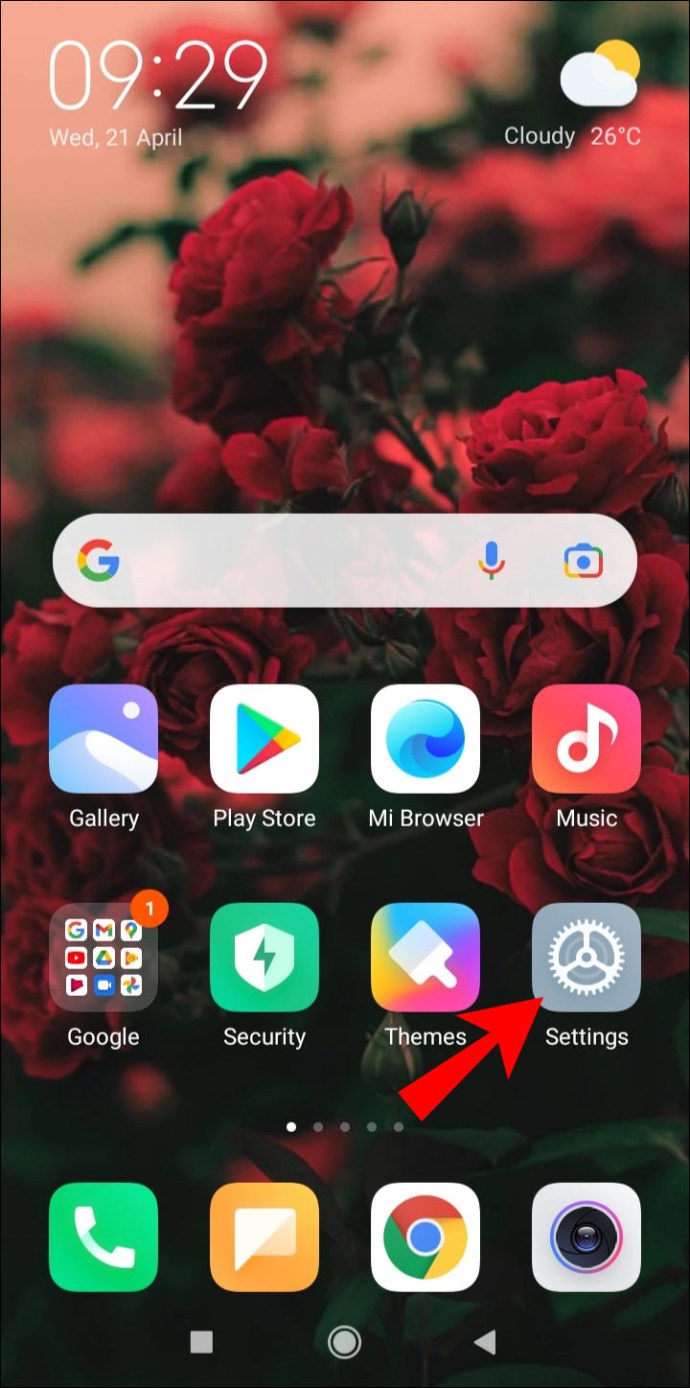
2. Wählen Sie „Google“ und dann „Ihr Google-Konto verwalten“.

3. Wählen Sie nun den Reiter „Daten & Personalisierung“.

4. Wählen Sie unter „Allgemeine Einstellungen für das Web“ „Sprache“ aus.

5. Tippen Sie auf „Bearbeiten“ und wählen Sie die gewünschte Sprache gefolgt von „Auswählen“.

Alle Google-Produkte und -Apps verwenden jetzt die Sprache, die Sie als Systemsprache ausgewählt haben.
2. Wie ändere ich meine App-Sprache?
Manchmal möchten Sie die Sprache von Google Play oder sogar Ihres Geräts nicht ändern, sondern nur bei einer oder zwei Apps, die Sie verwenden. Bei Apps kann der Vorgang zum Ändern der Sprache je nach App unterschiedlich sein.
Wichtige Apps wie Instagram, WhatsApp und alle Apps der Facebook-Gruppe zeigen die Sprache an, die Ihr Gerät verwendet. Anschließend können Sie die Sprache im Gerät manuell ändern. Diese Apps sind speziell in mehreren Sprachen verfügbar.
Einige Apps verfügen jedoch nicht über diese Option. Normalerweise sind diese Apps nur in der Sprache der Entwickler verfügbar, die oft auf Englisch beschränkt ist.
Das Ändern der Sprache in dieser Situation bedeutet, dass bestimmte Entwicklertools verwendet werden, um die App zu „hacken“ und die neue Sprache zu installieren. Dies ist nicht die beste Idee, es sei denn, Sie wissen, was Sie tun.
3. Wie ändere ich die Sprache in Google Apps?
Wenn Sie in einer der Google Apps wie Drive, Tabellen, Google Fotos und anderen eine andere Sprache anzeigen möchten, müssen Sie die Standardsprache Ihres Google-Kontos ändern. Sehen wir uns an, wie Sie dies tun können, wenn Sie dies für Google Drive auf Ihrem Computer einstellen:
1. Melden Sie sich bei Ihrem Google-Konto an.
2. Wählen Sie den Reiter „Daten & Personalisierung“.

3. Wählen Sie die Registerkarte „Allgemeine Einstellungen für das Web“ und dann „Sprache“.

4. Klicken Sie auf die Option „Bearbeiten“ und suchen Sie die gewünschte Sprache.

Stellen Sie sicher, dass Sie Ihren Browser schließen und dann erneut öffnen. Dadurch wird sichergestellt, dass Sie die neuen Einstellungen sofort sehen. Seien Sie nicht beunruhigt, wenn es auch nur ein paar Minuten dauert, bis Sie die Änderungen sehen.
Dies geschieht häufig, wenn Sie Änderungen an Ihrem Google-Konto vornehmen. Gehen Sie dann zu Google Drive und prüfen Sie, ob alle Optionen in der von Ihnen ausgewählten neuen Sprache angezeigt werden.
Wenn Sie die Änderungen immer noch nicht sehen, müssen Sie möglicherweise Cookies und Daten in Ihrem Browser löschen und auch den Browser neu starten.
4. Wie ändere ich die Sprache für verschiedene Google-Produkte?
Die gute Nachricht ist, dass Sie die Sprache nicht für jedes Google-Produkt separat ändern müssen. Nachdem Sie die Spracheinstellungen in Ihrem Google-Konto geändert haben, verwendet jedes Google-Produkt dieselbe Sprache.
Dies kann die Dinge verkomplizieren, wenn Sie nur ein Google-Produkt in einer anderen Sprache verwenden und die anderen in ihrer Standardsprache belassen möchten.
Leider können Sie in dieser Situation nicht auswählen. Am besten ändern Sie die Spracheinstellungen vorübergehend und kehren zu den zuvor verwendeten zurück.
5. Wie ändere ich meine Spielsprache auf Englisch?
Wenn Sie Play Games verwenden, einen von Google erstellten Online-Gaming-Dienst, sollten Sie wissen, dass Sie auch die Sprache dieser App ändern können. Dazu gehört auch der Wechsel von einer beliebigen Sprache auf Englisch.
Alles, was Sie tun müssen, ist die Sprache Ihres Android-Geräts zu ändern, und die Play Games-App wird folgen. Um es noch einmal zu wiederholen, hier ist, wie Sie das tun können:
1. Gehen Sie zur App „Einstellungen“ Ihres Geräts und suchen Sie die Option „Sprache und Eingabe“.
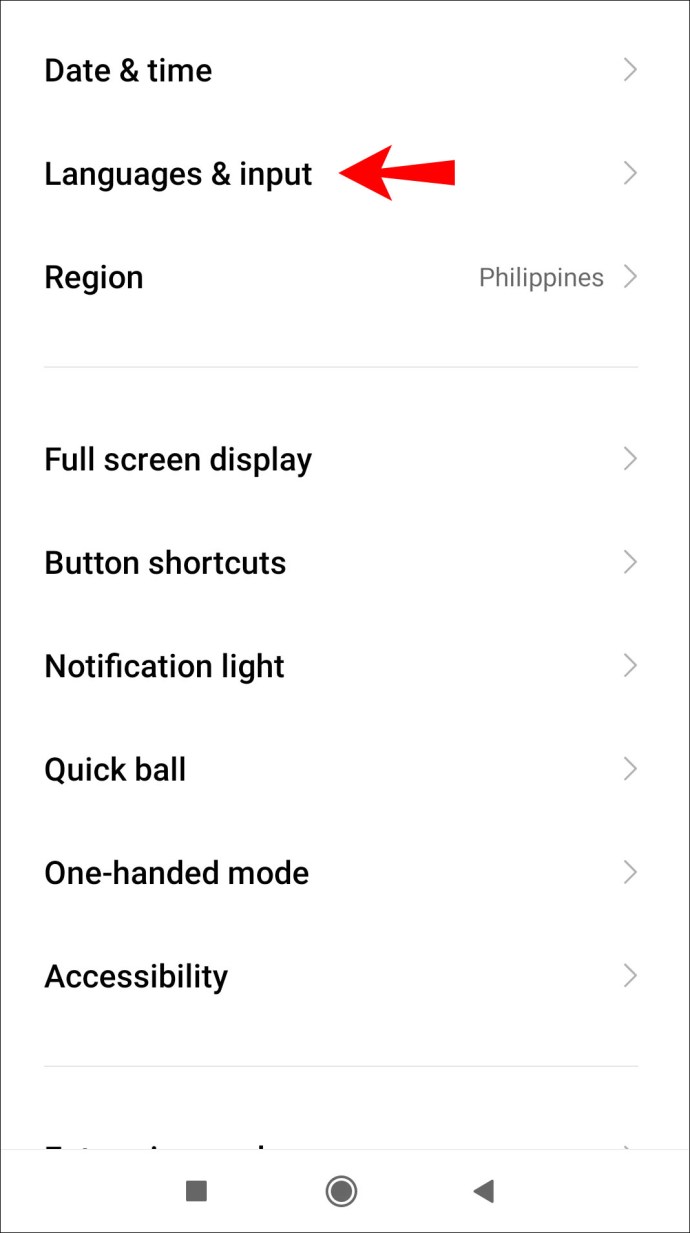
2. Wählen Sie die Sprache aus, die Sie für Ihre Play Games-App verwenden möchten.
3. Bestätigen Sie Ihre Auswahl und geben Sie Ihrem Gerät einen Moment Zeit, um zu den neuen Spracheinstellungen zu wechseln.
Natürlich werden Sie diese Schritte in der aktuellen Sprache Ihres Geräts ausführen. Wenn Sie sich bei der Übersetzung nicht sicher sind, können Sie Google Translate auf Ihrem Computer verwenden.
Beachten Sie auch, dass dies nur für die Play Games-App auf Android-Geräten funktioniert. Wenn Sie Android-Spiele von Drittanbietern verwenden, müssen Sie sich auf die Spracheinstellungen der Entwickler verlassen.
Bei einigen Spielen stehen ihren Benutzern mehrere Spracheinstellungen zur Verfügung. Andere verwenden nur eine Sprache, die oft Englisch ist.
6. Wie ändere ich meine Google-Suchsprache?
Falls Sie die Sprache für die Suchergebnisse ändern möchten, macht Google dies möglich. Sie können die Sprache der Google-Suche über Ihren Webbrowser und Ihr Android-Gerät ändern.
Webbrowser:
1. Navigieren Sie zur Seite „Sucheinstellungen“.
2. Wählen Sie auf der linken Seite des Bedienfelds „Sprachen“.

3. Wählen Sie aus der Liste der verfügbaren Sprachen die gewünschte aus.

4. Wählen Sie unten „Speichern“.

Android-Gerät:
1. Starten Sie Ihre Google-App.

2. Tippen Sie unten rechts auf „Mehr“ und dann auf „Einstellungen“.

3. Tippen Sie auf „Sprache & Region“ gefolgt von „Suchsprache“.

Wählen Sie die Sprache aus, die Sie verwenden möchten.
7. Wie ändere ich die Sprachoptionen?
Android-Benutzer haben mehrere Möglichkeiten, die Sprachoptionen zu ändern. Das Ändern der Systemsprache führt zu Sprachänderungen in vielen Apps wie Facebook, Instagram, Play Games und sogar Microsoft Apps wie One Drive.
Für einige Google-Apps wie Google Play Store und Google Docs, Sheets und andere müssen Sie die Spracheinstellungen Ihres Google-Kontos ändern.
Schließlich ermöglichen es Ihnen einige Apps, die Spracheinstellungen in der App zu ändern, unabhängig davon, welche Systemsprache oder Google-Kontosprache Sie verwenden.
Verwenden Sie die gewünschte Sprache auf Android
Leider haben wir immer noch keine Möglichkeit, die Sprache von Google Play auf Ihrem Android-Gerät zu ändern, es sei denn, Sie ändern auch die Systemsprache.
Gleiches gilt für die Play Games App und andere Google Apps wie Google Podcasts. Wenn Sie die Google-Suchsprache ändern möchten, müssen Sie die Regionseinstellungen auf Ihrem Mobilgerät und die Sucheinstellungen auf Ihrem Computer ändern.
All dies erfordert nicht mehr als ein paar Klicks, sodass der Wechsel von einer Sprache in eine andere nicht lange dauert, aber verständlicherweise mühsam sein kann.
Welche Sprache bevorzugen Sie in Ihren Google-Apps? Lassen Sie es uns im Kommentarbereich unten wissen.